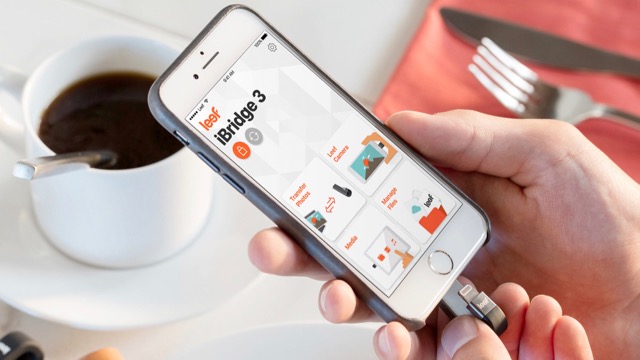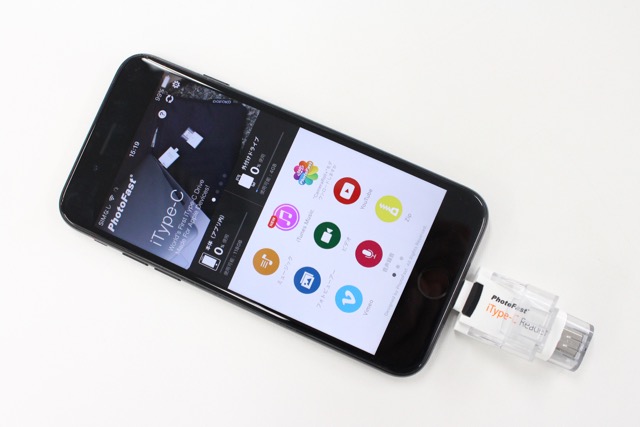
気がつくといっぱいになっているiPhoneの容量。空きを作るには、バックアップしてからiPhone内のデータを削除する必要があります。
iPhoneのデータをバックアップするにはPCかWi-Fi環境が必要となりますが、iPhoneに直挿しできる外部メモリを使う方法もあるのをご存知ですか?
PCがなくてもバックアップがとれるオススメの外部メモリを紹介します。
iPhoneのバックアップがとれる外部メモリ
1、leef iBRIDGE 3 USB/Lightningフラッシュメモリ
iPhoneのLightning端子に挿して使う外部メモリです。写真や動画、音楽、書類等のデータを専用アプリを使ってバックアップできます。
容量は16GB・32GB・64GB・128GBの4種類。必要なデータ容量に合わせて選びましょう。
購入はこちら→leef iBRIDGE 3 USB/Lightningフラッシュメモリ ブラック 16GB
紹介記事はこちら→パソコン要らず! iPhoneに挿すだけで簡単バックアップ
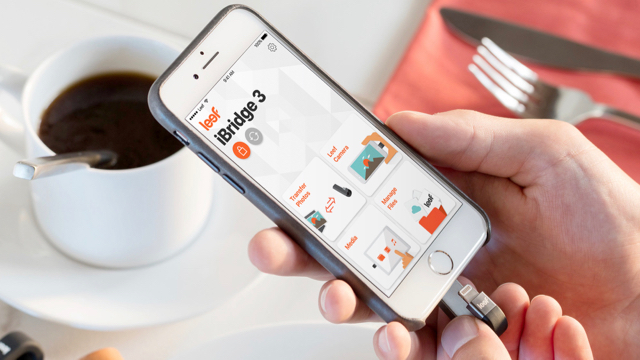
leef iBRIDGE 3商品一覧
iPhoneのデータをmicroSDにバックアップ
2、PhotoFast iType-C Reader
iPhoneのデータをmicroSDに移せるアイテムです。最大256GBのmicroSDまで対応しているので、大容量のデータも移せます。
また、PhotoFast iType-C Readerは「Type-C、Lightning、USB 3.1 Gen 1、Micro USB」の4つのコネクタを搭載しています。iPhone以外にも、PCやAndroidに使用することもできますよ。
購入はこちら→PhotoFast iType-C Reader
紹介記事はこちら→iPhoneの写真や動画をmicroSDにバックアップできる『PhotoFast iType-C Reader』
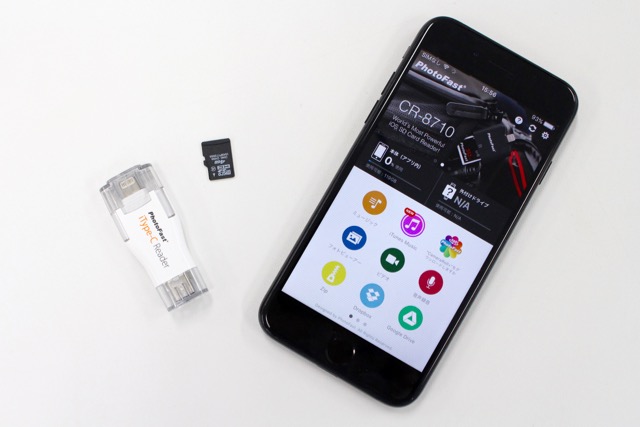
Lightningケーブル型外部メモリ
3、PhotoFast MemoriesCable GEN3
Lightningケーブルにもなる1本2役の外部メモリです。
iPhoneのバックアップが取れるだけではなく、断線しにくいLightningケーブルとしても重宝しますよ。
購入はこちら→PhotoFast MemoriesCable GEN3
紹介記事はこちら→【PC不要】LightningケーブルだけでiPhoneをバックアップ!
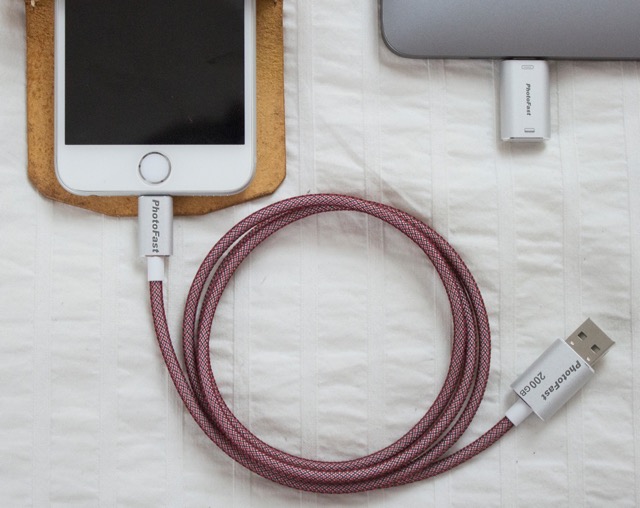
PhotoFast MemoriesCable GEN3一覧
ブラック
レッド
外部メモリでiPhoneの容量不足を解消しましょう!
関連記事
PCやWi-Fiでもバックアップをとっておけばさらに安心です。
→iPhoneのデータをバックアップする2つの方法。万が一に備えよう!
| ・販売元: AppBank Store Inc. ・掲載時のDL価格: 無料 ・カテゴリ: ショッピング ・容量: 10.3 MB ・バージョン: 1.7.8 |